Téměř každá platforma pro videokonference má své slabiny a Zoom není výjimkou. Nicméně, uživatelé Zoomu mohou přijmout několik opatření, aby jejich nadcházející videohovory byly o něco bezpečnější.
Buďte proaktivní v oblasti bezpečnosti
Nikdo z nás není zcela chráněn před online kriminalitou, včetně drobných prohřešků, jako je například „Zoombombing“. Avšak uvědomění si bezpečnostních rizik a aktivní kroky k ochraně mohou výrazně snížit šance, že se stanete obětí.
I když Zoom nedávno zavedl vylepšení zabezpečení svého softwaru přidáním nových funkcí a povolením některých nastavení ve výchozím stavu, stále je na uživateli, aby zajistil, že tyto funkce jsou aktivní a jeho videokonference je co nejbezpečnější.
Všechny následující možnosti lze aktivovat nebo deaktivovat v nastavení vašeho Zoom účtu.
Vyžadujte heslo pro připojení ke schůzce
Zadání hesla pro vstup do videokonference je vaše základní obrana. Bez něj se může připojit prakticky kdokoliv, doslova. Pokud je vaše schůzka veřejně dostupná, ochrana heslem zabrání nechtěným návštěvníkům, aby se k ní připojili.
Zoom nabízí možnost vložení hesla přímo do pozvánkového odkazu. Toto však nedoporučujeme, protože kdokoli s tímto odkazem se může připojit. Pokud se dostane do nesprávných rukou, může se u vás objevit nečekaný host.
Zoom nabízí následující možnosti nastavení hesla:
- Vyžadovat heslo při plánování nových schůzek
- Vyžadovat heslo pro okamžité schůzky
- Vyžadovat heslo pro osobní ID schůzky (PMI)
- Vkládat hesla do odkazů pro připojení jedním kliknutím (nedoporučuje se)
- Vyžadovat heslo pro účastníky, kteří se připojují přes telefon
Pro přístup k těmto nastavením přejděte na stránku s nastavením profilu ve vašem webovém prohlížeči a upravte je.
Aktivujte čekárnu
Čekárna Zoomu je další vrstva zabezpečení. Pokud někdo získá váš odkaz na konferenci a není chráněn heslem, bude umístěn ve virtuální čekárně a bude vyžadovat vaše povolení ke vstupu.
Nastavení „Čekárny“ najdete také na vaší stránce s nastavením profilu.
Nepoužívejte PMI pro veřejné schůzky
Vaše osobní ID schůzky (PMI) je setkání, které se automaticky spouští. Tato schůzka je v podstatě trvalá. To znamená, že pokud někdo získá vaše PMI, může se k vám připojit kdykoli. Proto byste měli své PMI používat pouze pro soukromé schůzky a neměli byste ho sdílet veřejně. Čím méně lidí ho má, tím lépe.
Zkontrolujte, zda nastavení, která používají vaše PMI jako výchozí při plánování nebo okamžitém zahájení schůzky, jsou upravena na vaší stránce nastavení.
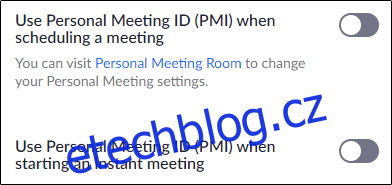
Mějte kontrolu nad zahájením schůzky
Zajistěte, aby nikdo nemohl zahájit schůzku dříve, než dorazíte vy, jako hostitel. To zabrání nechtěným účastníkům, aby se do schůzky dostali před vámi. Nicméně, pokud deaktivujete nastavení „Připojit se před hostitelem“, měli byste být vždy dochvilní. Nenechávejte nevítané hosty čekat venku, ale ani nenechávejte důležité klienty nebo kolegy čekat.

Zjistěte, kdo se připojuje
Zoom má nastavení, které můžete aktivovat. To zamezí neověřeným uživatelům připojení se ke schůzce prostřednictvím webového klienta. Uživatelé tak budou muset zaregistrovat své jméno a e-mail, což vám poskytne přesný přehled o tom, kdo se k schůzce připojuje.
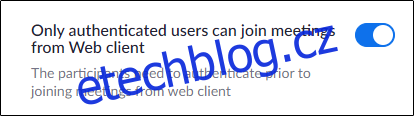
Uzamkněte schůzku
Jakmile se do zasedací místnosti dostaví všichni očekávaní účastníci, schůzku uzamkněte, aby už se nikdo další nemohl připojit.